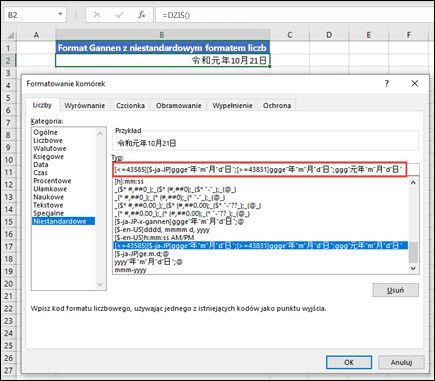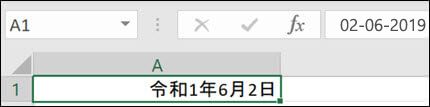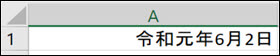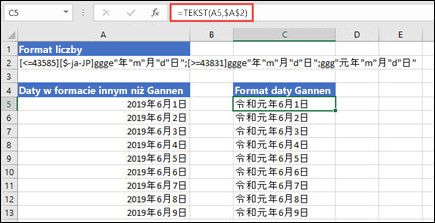Zaktualizowaliśmy program Excel, aby rozpoznawał nową erę japońską, która zaczęła się 1 maja 2019 r. Uwzględniono w nim tworzenie formatu liczb Gannen (japoński rok1). Teraz możesz natywnie edytować i zapisywać skoroszyty programu Excel w tym formacie.
Aby zastosować format liczb Gannen, zaznacz komórkę lub komórki, które chcesz sformatować, a następnie naciśnij klawisze Ctrl+1. W oknie dialogowym Formatowanie komórek wybierz pozycję Data na karcie Liczba. Wybierz pozycję Japoński na liście rozwijanej Ustawienia regionalne (lokalizacja) i Era Imperatora Japonii z listy rozwijanej Kalendarz. Upewnij się, że pole wyboru Użyj formatu Gannen do wyświetlania 1. roku jest zaznaczone, a następnie naciśnij przycisk OK.
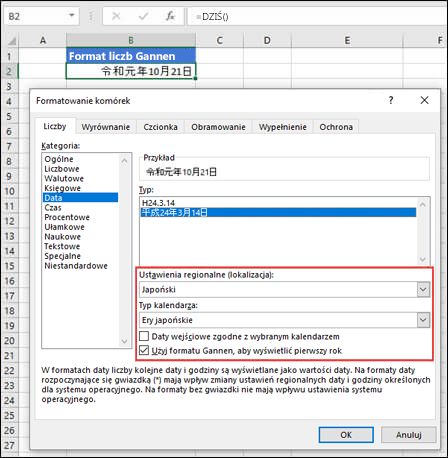
Uwagi:
-
Jesteśmy w trakcie w wdrażaniu tej funkcji dla Microsoft 365 użytkowników. Program Excel dla komputerów stacjonarnych jest dostępny w wersji 1909 w bieżącym kanale (kompilacja 12026.20320). Pracujemy nad włączeniem tej funkcji w pozostałych punktach końcowych (Mac, iOS i Android) również w najbliższej przyszłości.
-
Jeśli nie korzystasz z bieżącego kanału (Excel 2016, excel 2019, Microsoft 365 Semi-Annual kanału przedsiębiorstwa (wersja zapoznawcza) lub Semi-Annual kanału przedsiębiorstwa) albo jeśli masz arkusze kalkulacyjne programu Excel z formułami, makrami lub formatami niestandardowymi zależnymi od reprezentacji ery japońskiej, możesz użyć niestandardowych opcji formatowania dla daty Gannen omówionych poniżej.
-
Aby przekazać nam opinię na temat tego, jak dobrze działa środowisko ery japońskiej w programie Excel lub aby zgłosić jakiekolwiek problemy, zobacz Excel > Plik > Opinia i użyj opcji Wyślij uśmiech/grymas niezadowolenia/sugestię.
Wyświetlanie Gannen z niestandardowym formatem liczb w przypadku używania starszej wersji programu Excel
-
Zaznacz komórkę lub zakres, które wymagają formatowania.
-
Naciśnij klawisze CTRL+1, aby uruchomić okno dialogowe Formatowanie komórek.
-
Wybierz kartę Liczby, a następnie wybierz opcję Niestandardowe z sekcji Kategoria.
-
Skopiuj i wklej następujący ciąg do pola tekstowego Typ:
[<=43585][$-ja-JP]ggge"?"m"?"d"?";[>=43831]ggge"?"m"?"d"?";ggg"??"m"?"d"?"
-
Naciśnij przycisk OK, aby zastosować format do zaznaczonych komórek.
W poniższym przykładzie pokazano, jak data była wyświetlana przed zastosowaniem niestandardowego formatu liczb:
Oto wynik po zastosowaniu niestandardowego formatu liczb:
Zwróć uwagę, że dane wyjściowe są w formacie Niestandardowe, co oznacza, że niektóre funkcje tekstowe nie będą działać, jeśli się do nich odwołasz. Jednak wiele funkcji daty, takich jak DNI.ROBOCZE(), będzie działać.
Wyświetlanie formatu Gannen z funkcją tekstową
Format daty Gannen można także wyświetlić przy użyciu funkcji tekstowej.
W poniższym przykładzie komórki A5:A13 zawierają wartości dat, a komórka A2 zawiera ciąg formatu użyty w poprzednim przykładzie:
[<=43585][$-ja-JP]ggge"?"m"?"d"?";[>=43831]ggge"?"m"?"d"?";ggg"??"m"?"d"?"
Formuła =TEKST(A5;$A$2) została wprowadzona do komórki C5 i skopiowana w dół do komórek C5:C13.
Zwróć uwagę, że dane wyjściowe są w formacie Ogólne, co oznacza, że wiele funkcji daty i tekstowych nie będzie działać, jeśli odwołasz się do tych komórek.
Potrzebujesz dodatkowej pomocy?
Zawsze możesz zadać pytanie ekspertowi w społeczności technicznej programu Excel lub uzyskać pomoc techniczną w Społecznościach.